Yksi lukijoiden suosituimmista aiheista on asentamalla Windows XP uuteen Windows Vista -tietokoneeseen - joskus yhteensopivuussyistä, mutta myös siksi, että monet ihmiset eivät vain pidä Vistasta kovin paljon.
Ongelma, jota ihmiset ajavat jatkuvasti vasemmalle ja oikealle, on tulossa pisteeseen, jossa XP alkaa asentaa, ja saada viesti "Asennus ei löytänyt tietokoneellesi asennettuja kiintolevyjä". Tämä virhe tapahtuu, koska uudessa tietokoneessasi on tallennusohjain, jota ei tueta alkuperäisesti XP: ssä, yleensä SATA (Serial ATA) -ohjain.
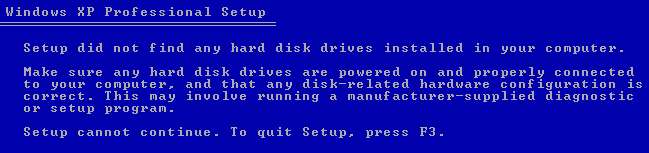
Jos tietokoneellasi ei ole levykeasemaa (kuka sitä enää tekee), sinun on käytettävä slip-streaming-prosessia integroimaan tallennusohjaimet XP-asennus-CD-levyllesi.
On sanomattakin selvää, että tämä on edistynyt aihe, joten jatka varoen.
Mukautetun XP-asennuksen luominen
Käytämme ohjelmistoa nimeltä nLite Jos haluat luoda uuden XP-asennuslevyn, sinun on ensin ladattava ja asennettava se. Kun se käynnistyy, sinua kehotetaan asentamaan Windows, joten haluat napsauttaa Selaa-painiketta.

Ensin sinua pyydetään asentamaan Windows-asennus, mikä tarkoittaa todella XP-asennus-CD: täsi. Etsi se ja valitse asennuksen juuri ja siirry seuraavaan valintaikkunaan napsauttamalla OK.

Seuraavaksi sinua pyydetään valitsemaan, mihin haluat tallentaa slip-streaming-prosessin aikana käytetyt väliaikaiset tiedostot. Päätin luoda uuden hakemiston ja kutsuin sitä XPISO: ksi, mutta voit laittaa sen minne haluat. Suosittelen vain uuden hakemiston käyttämistä.
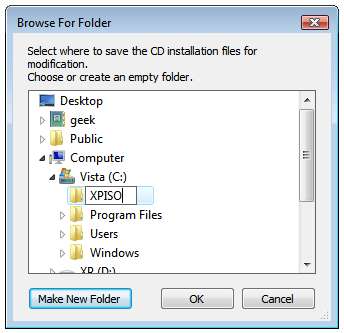
nLite kopioi kaikki tarvittavat tiedostot XP-asennuksesta väliaikaiseen kansioon. Kun se on valmis, näet kaikki tiedot siitä, mikä versio se on.
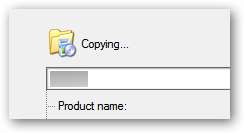
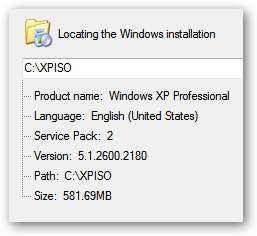
Paina seuraavaa painiketta, kunnes tulet tähän näyttöön, jossa voit valita haluamasi vaihtoehdot. Valitse “Drivers” ja sitten “Bootable ISO”.
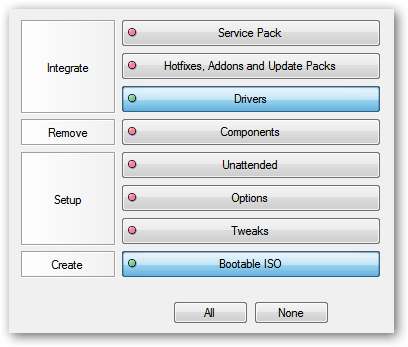
Lisähuomautus: Voit halutessasi valita minkä tahansa muun vaihtoehdon. nLite antaa sinun niputtaa päivityksiä, asettaa säätöjä tai poistaa komponentteja automaattisesti asennuksesta, mutta kaikki menee tämän artikkelin soveltamisalan ulkopuolelle.
Napsauta seuraavaa painiketta, kunnes pääset näyttöön ohjainten valitsemiseksi. Jos napsautat Lisää-painiketta, voit valita yhden ohjaimen tai ohjainkansion lisäämisen. Koska lataamme vain yhden ohjaimen, voit valita tämän vaihtoehdon, mutta kannattaa ensin lukea alla oleva osio ohjainten löytämisestä XP: lle.
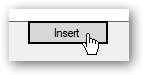
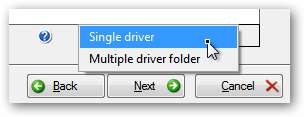
Selaa hakemistoon, josta purit ohjaintiedostot, ja valitse sitten Avaa. Huomaa, että sillä ei ole väliä mitä * .inf-tiedostoista valitset, koska se valitsee joka tapauksessa kaikki kansion tiedostot.
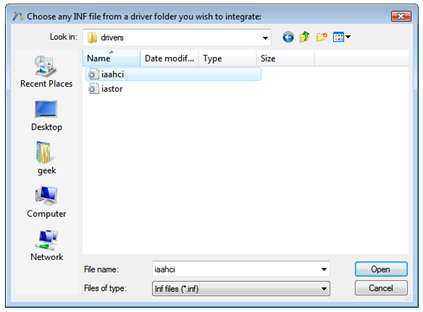
nLite kehottaa valitsemaan ohjaimen. Jos et tiedä mikä se on, voit joko etsiä tarkan mallin Vistan Laitehallinnasta tai valita vain ne kaikki. Ole varovainen, ettet valitse 64-bittistä ohjainta, jos käytät 32-bittistä tai väärää käyttöjärjestelmäversiota.
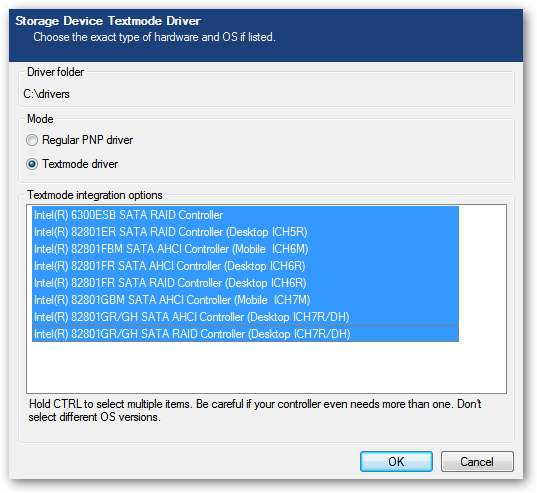
Suosittelen sisällyttämään sekä tallennus- että verkkoajurit, koska ne ovat yleisimpiä ohjaimia, jotka puuttuvat XP: stä.
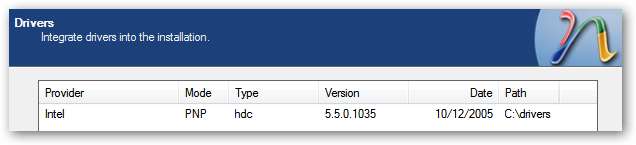
Kun siirryt seuraavaan näyttöön, nyt voimme lopultakin viimeistellä prosessin. Voit polttaa CD: n suoraan täällä tai valitsemalla Luo kuva luoda ISO-tiedoston, jonka voit polttaa CD-levylle millä tahansa polttamistyökalulla.
Huomaa: Jos päätit luoda ISO: n, muista käyttää "Tee ISO" -painiketta, ennen kuin napsautat Seuraava.

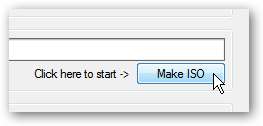
Tässä vaiheessa voit polttaa ISO-kuvan CD-levylle ja aloittaa sitten XP-asennuksen.
Ohjainten etsiminen XP: lle
Paras paikka hakea laitteistosi ohjaimia on valmistajan tukisivusto. Ainoa ongelma on, että melkein jokainen valmistaja näyttää jakavan ohjaimia levykekuvana, vaikka tietokoneessa, jota he tarvitsevat, ei ole levykeasemaa. Arvaa, ettei kukaan ole varoittanut heitä pääsemään ohjelmaan.
Voimme silti purkaa ohjaimet käyttämällä sovellusta nimeltä WinImage . Käytään läpi esimerkki ... Täältä näet Intel SATA -ohjainohjaimen HP-tietokoneelleni.
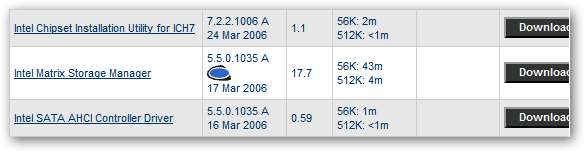
Latasin ja suoritin suoritettavan tiedoston, joka poimi tiedoston f6flpy32.exe väliaikaiseen hakemistoon. Älä yritä suorittaa tätä, koska se vain kehottaa sinua levykkeelle.

Joten miten ajurit saadaan pois tästä tiedostosta? Voit kokeilla muutamia vaihtoehtoja sen mukaan, miten valmistaja pakasi tiedostot.
- Voit purkaa ne Winimage-ohjelmalla, joka on shareware-ohjelmisto, mutta voit käyttää sitä kokeilujakson aikana ilmaiseksi.
- Voit yrittää purkaa tiedoston WinRarilla. Monissa tapauksissa tämä purkaa * .flp-tiedoston, jonka voit liittää VMware-virtuaalikoneeseen tai mahdollisesti jollakin ISO-asennusohjelmalla.
- Jotkut ohjaimet antavat sinun purkaa automaattisesti hakemistoon. Sinun täytyy kokeilla sitä ja nähdä, mitä tapahtuu.
- Muut menetelmät? Jos sinulla on muita ideoita, jätä ne kommentteihin ja minä lisää ne tähän luetteloon.
Tässä on luettelo tiedostoista, joita Winimage voi käsitellä, mikä on melko paljon.
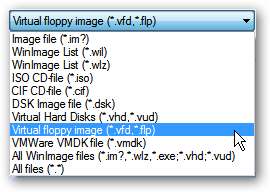
Käynnistä WinImage ja avaa sitten tiedosto, ja sinun pitäisi nähdä sen sisältö. Pura ne vain kansioon, mieluiten hyödyllisellä nimellä, jotta voit muistaa sen myöhemmin.
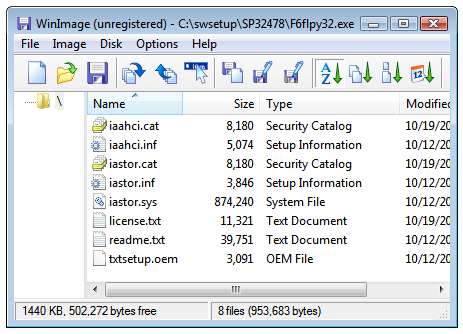
Onnea asennuksessa ja muista jättää kaikki tukikysymyksiä foorumilla .






